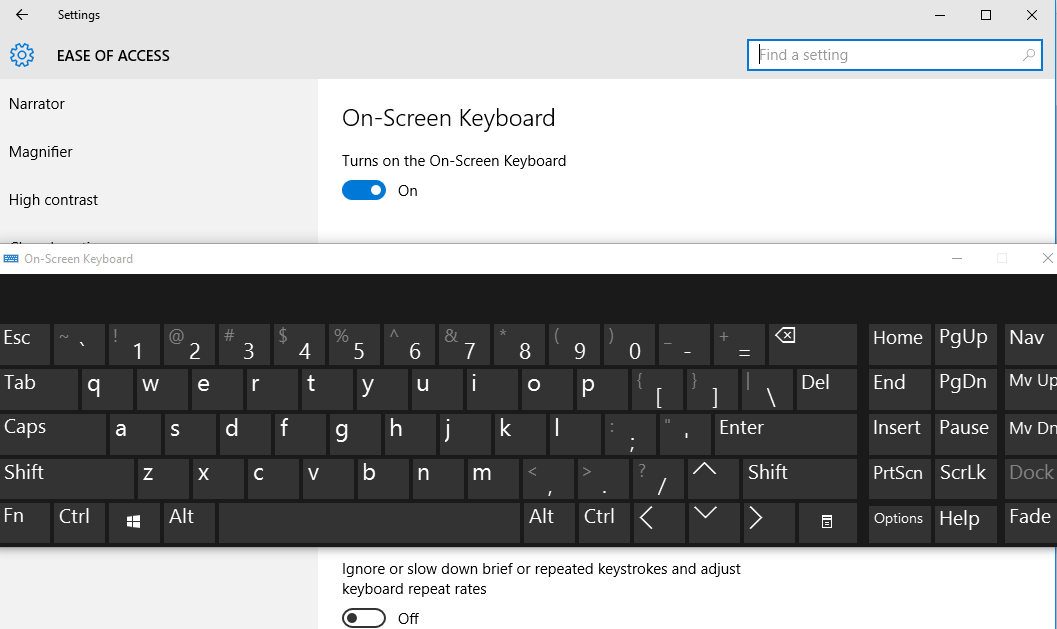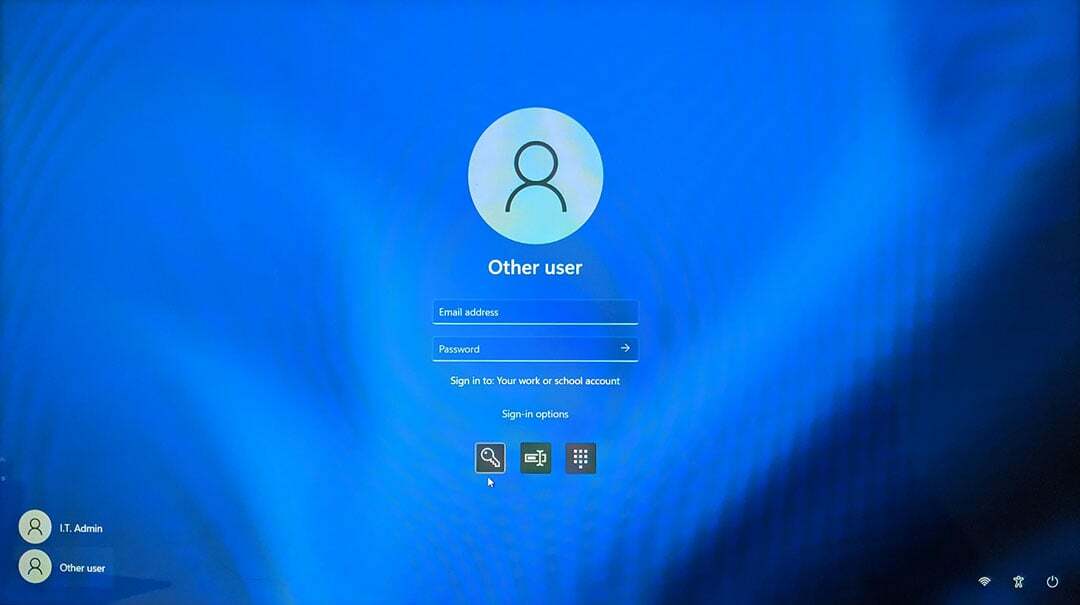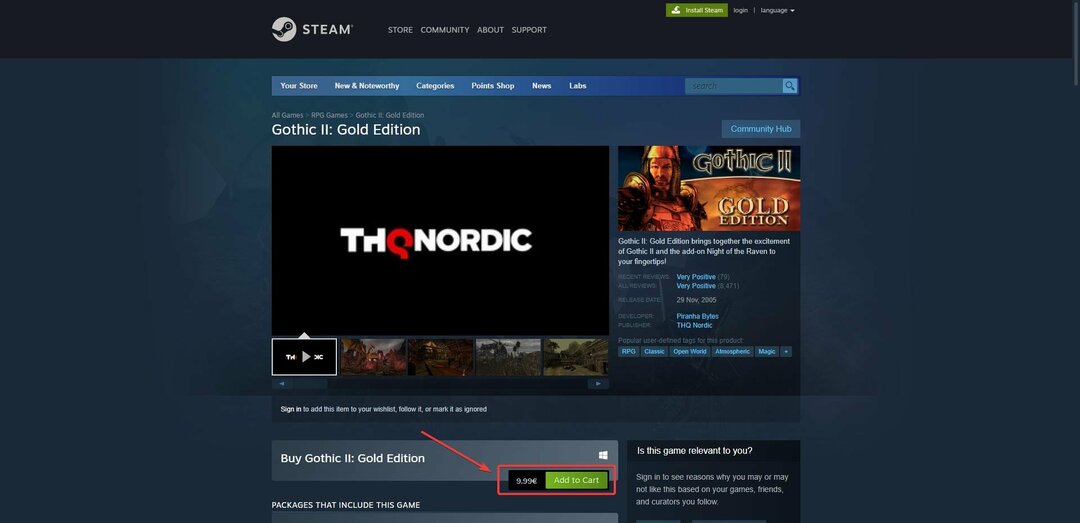Од стране ТецхиеВритер
Решите проблем са тастатуром која не ради у оперативном систему Виндовс 10: - Усред сте откуцали нешто важно и одједном ваша тастатура престаје да ради. Пре него што позовемо помоћнике из хардвера, покушајмо сами да решимо проблем. Зароните у чланак да бисте сазнали о два најефикаснија решења за проблем са тастатуром која не ради.
1. метод - Поново инсталирајте управљачки програм тастатуре
1 - Направите десни клик на Почетак Дугме.
2 - Кликните на Менаџер уређаја из менија.
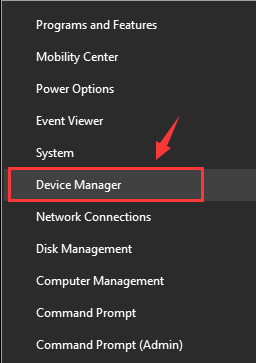
3 - Једном када се отвори управитељ уређаја, само га деинсталирајте Софтвер за управљачке програме тастатуре
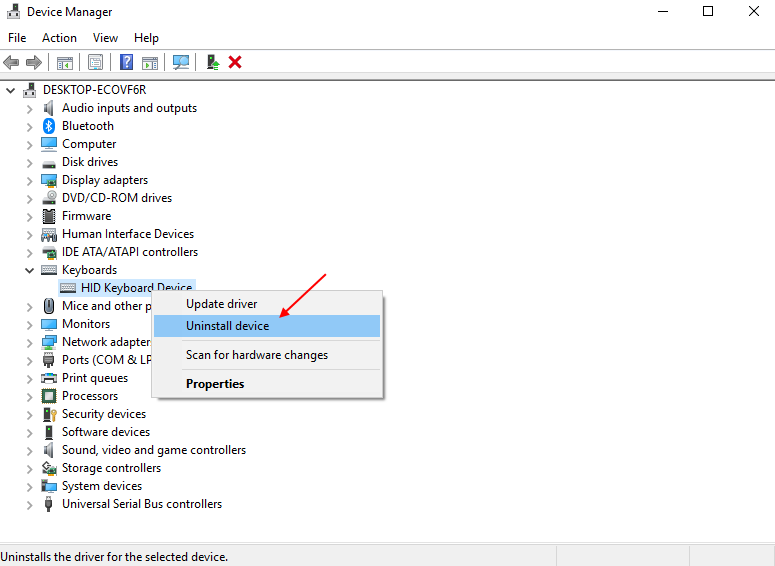
Имајте на уму да уместо уређаја са ХИД тастатуром, Стандардна ПС / 2 тастатура може бити присутан на листи управљачких програма тастатуре.
4 - Сада, кликните на поступак а затим кликните на скенирање хардверских промена.

Управљачки програм за тастатуру биће поново инсталиран.
МЕТОД 2
КОРАК 1
- Пре свега, кликните на Виндовс икону да бисте је проширили. Као следеће, пронађите и кликните на Подешавања апликацију да бисте је отворили.
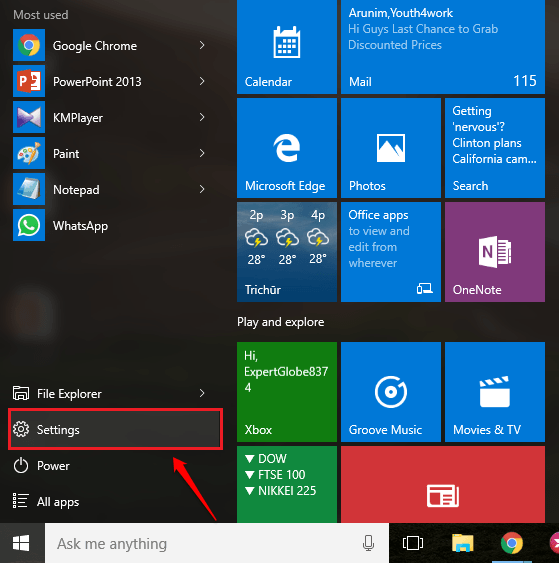
КОРАК 2
- Када Подешавања апликација се отвори, кликните на Лакоћа приступа опција.
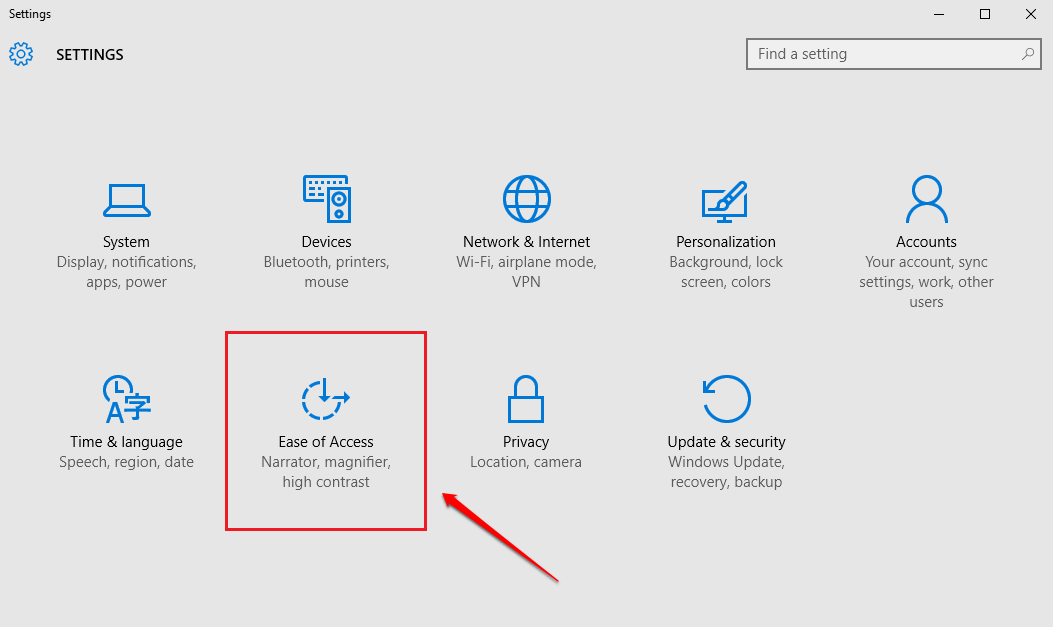
КОРАК 3
- Пронађите и кликните на унос опције Тастатура из левог окна ЛАКОЋА ПРИСТУПА прозор. Сада у десном окну прозора пронађите одељак под називом Тастери за филтрирање. Као следеће, укључити дугме за пребацивање које одговара Занемарите или успорите кратке или поновљене притиске тастера и прилагодите брзину понављања тастатуре.
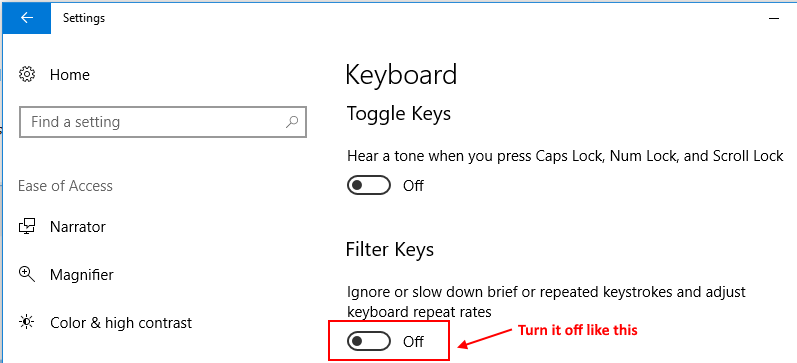
Напомена: - Такође можете да користите тастатуру на екрану до тренутка када се суочите са проблемима.
МЕТОД 2 - Ажурирајте управљачки програм тастатуре
Горе наведени метод могао би да реши проблем са тастатуром која не ради. Ако и даље не ради, можете покушати да ажурирате хардвер за тастатуру. Можете чак и да користите тастатуру на екрану док не активирате стварну тастатуру. Следите кораке у наставку да бисте укључили тастатуру на екрану и ажурирали управљачке програме за тастатуру.
КОРАК 1
- Сада да бисте ажурирали управљачке програме за тастатуру помоћу тастатуре на екрану, једноставно кликните десним тастером миша на икону Виндовс, а затим кликните на Трцати опција.
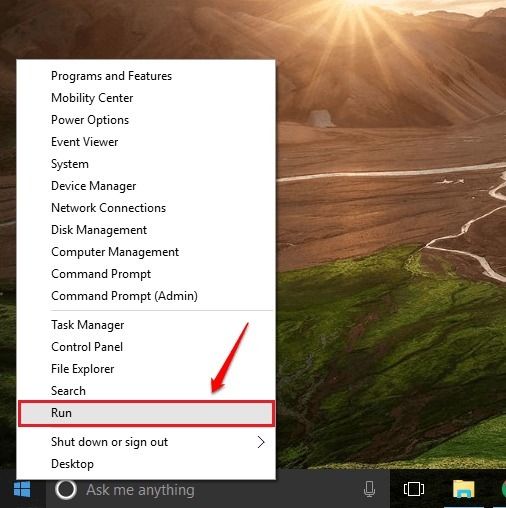
КОРАК 2
- Када Трцати отвара се дијалошки прозор, укуцајте девмгмт.мсц помоћу тастатуре на екрану и притисните У реду дугме.
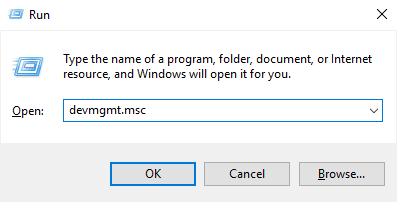
КОРАК 3
- Ово отвара Менаџер уређаја прозор. Сада треба да пронађете запис са именом Тастатуре и проширите га кликом на стрелицу повезану са њим. Кликните десним тастером миша на тастатуру коју користите и изаберите Ажурирајте управљачки софтвер опција.
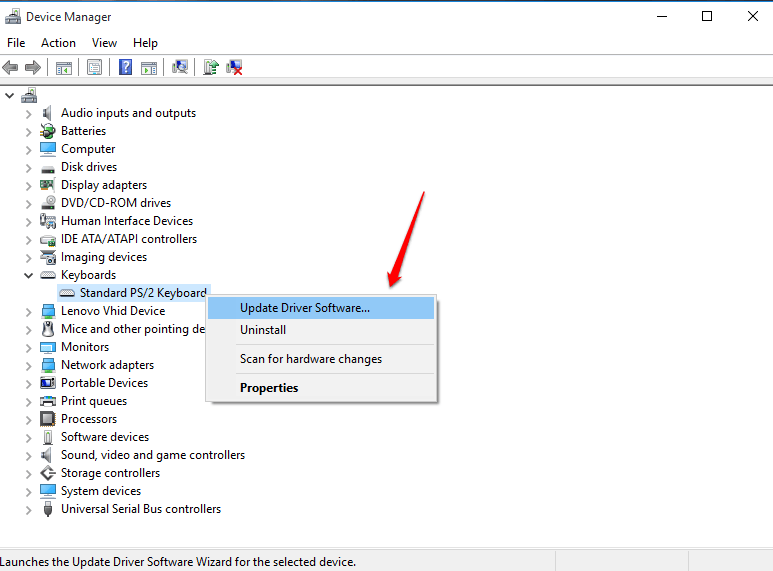
КОРАК 4
- Ако је софтвер за управљачки програм већ инсталиран, можете га потражити и одабрати, а ако га немате, можете затражити да га Виндовс пронађе сам одабиром опције Претражите аутоматски ажурирани софтвер за управљачке програме.
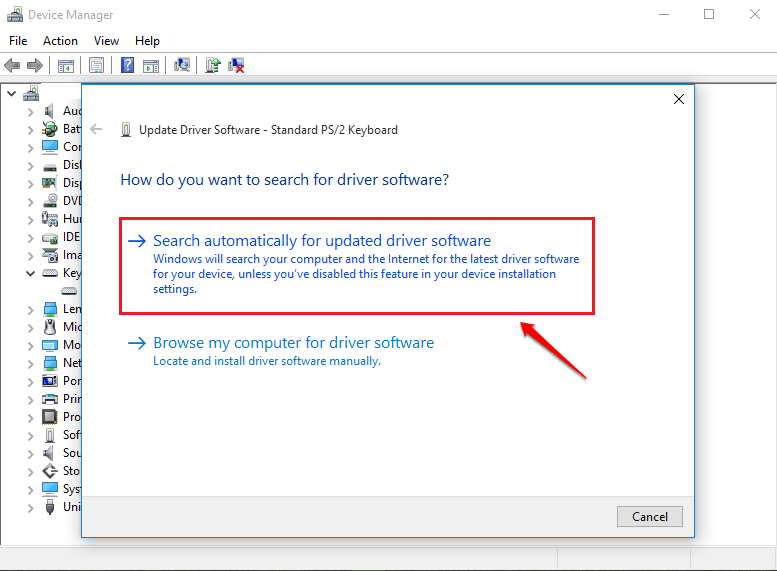
3. метод - Притисните тастер Виндовс + Есц заједно
Чудно је, али многи корисници су пријавили да притискају тастер за Виндовс + Есц заједно решили проблем на Виндовс 10 преносном рачунару. Можете да пробате ово и проверите да ли вам одговара.
Како се користи тастатура на екрану
КОРАК 1
- Као и претходни метод, идите на Подешавања —> Лакоћа приступа —> Тастатура. Сада у десном окну прозора укључите прекидач који одговара Укључује тастатуру на екрану као што је приказано на следећем снимку екрана.
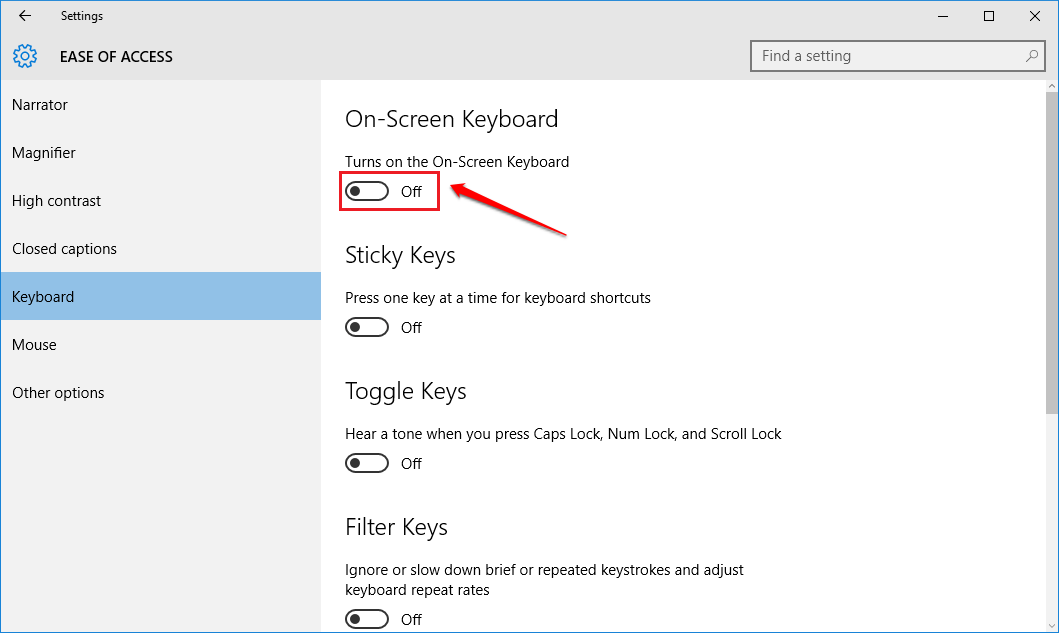
КОРАК 2
- Ово отвара виртуелну тастатуру и можете је користити као и нормалну тастатуру. Можете да контролишете тастатуру помоћу показивача миша.